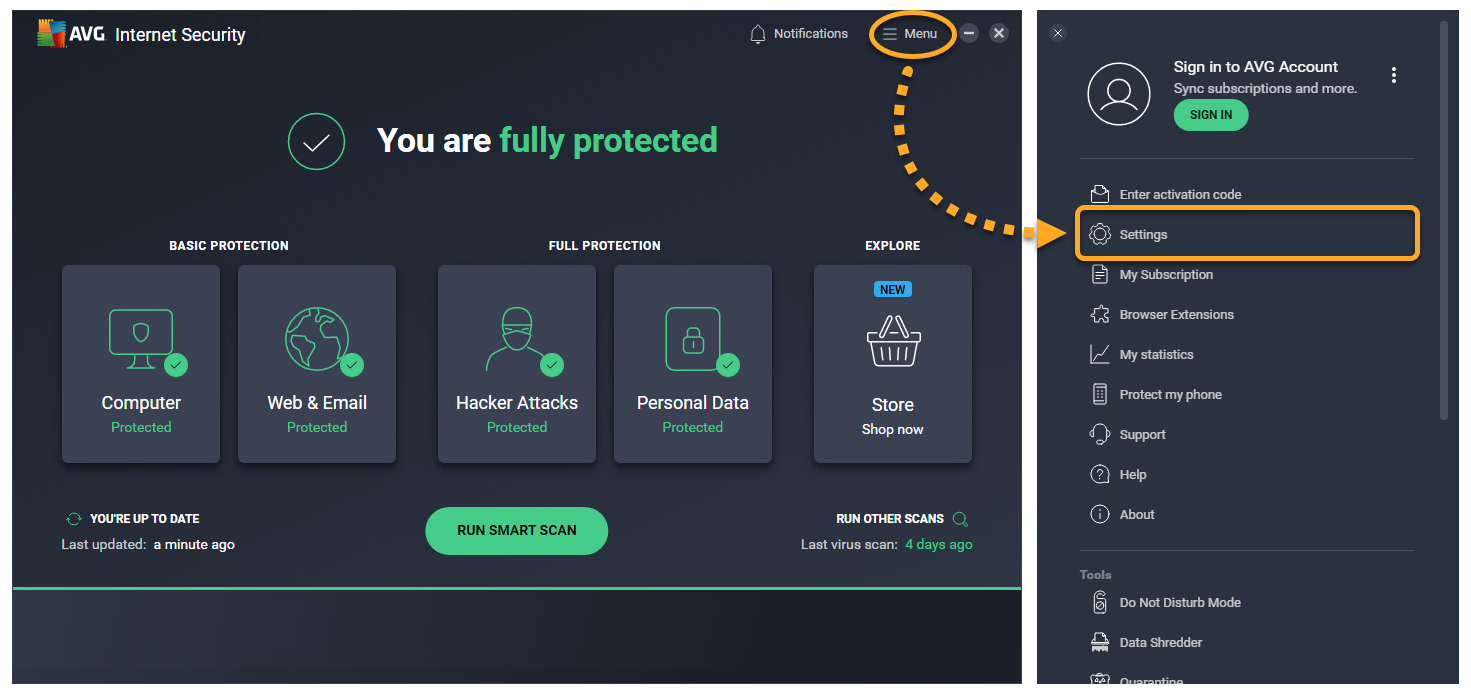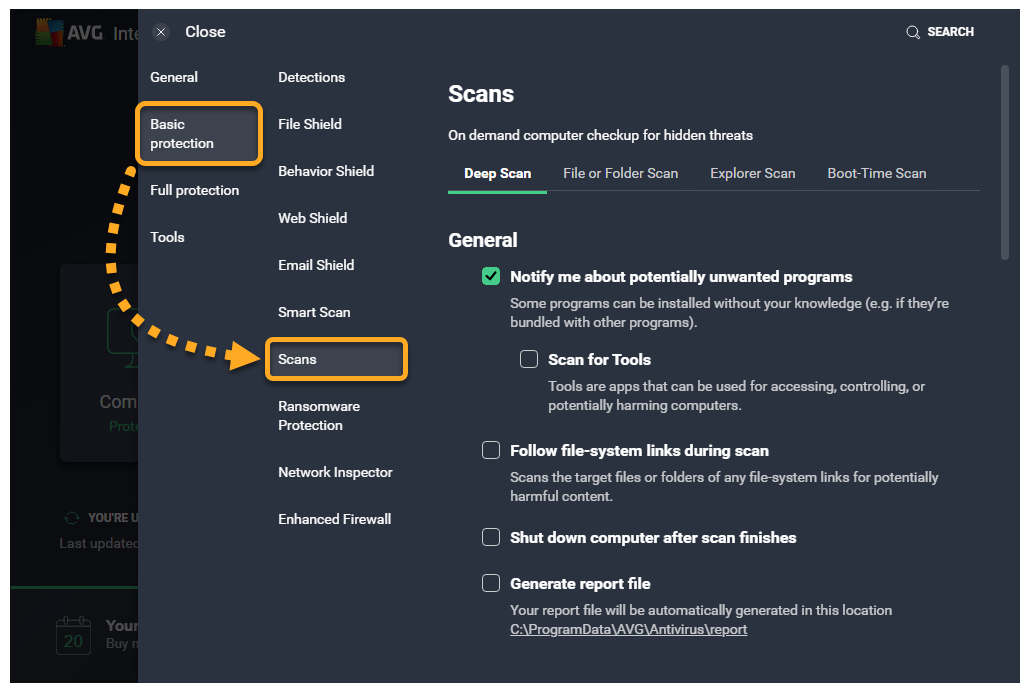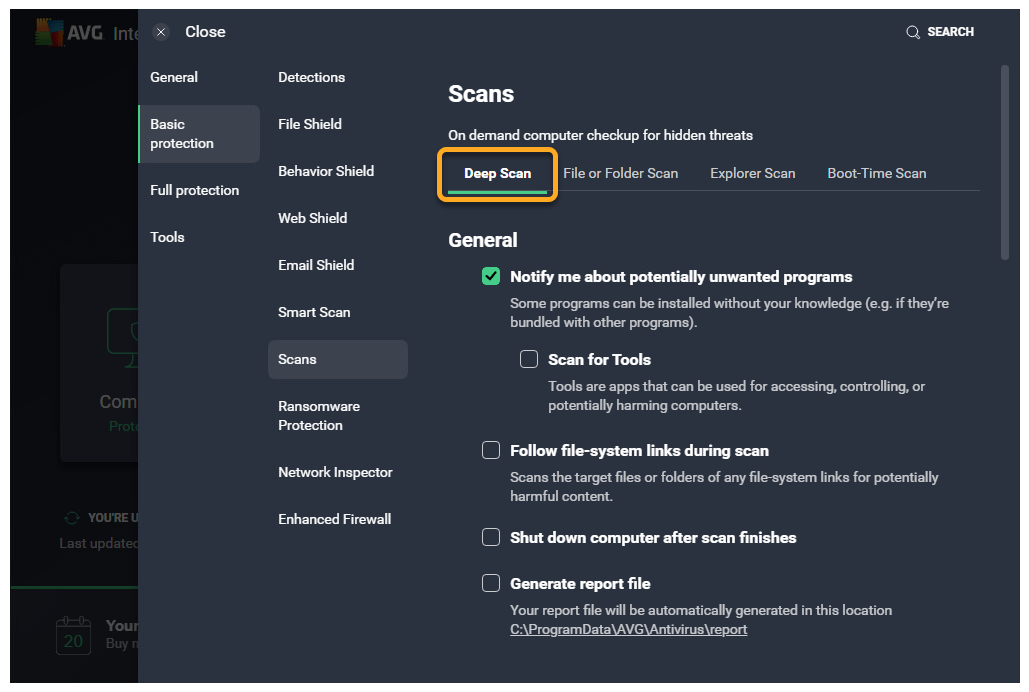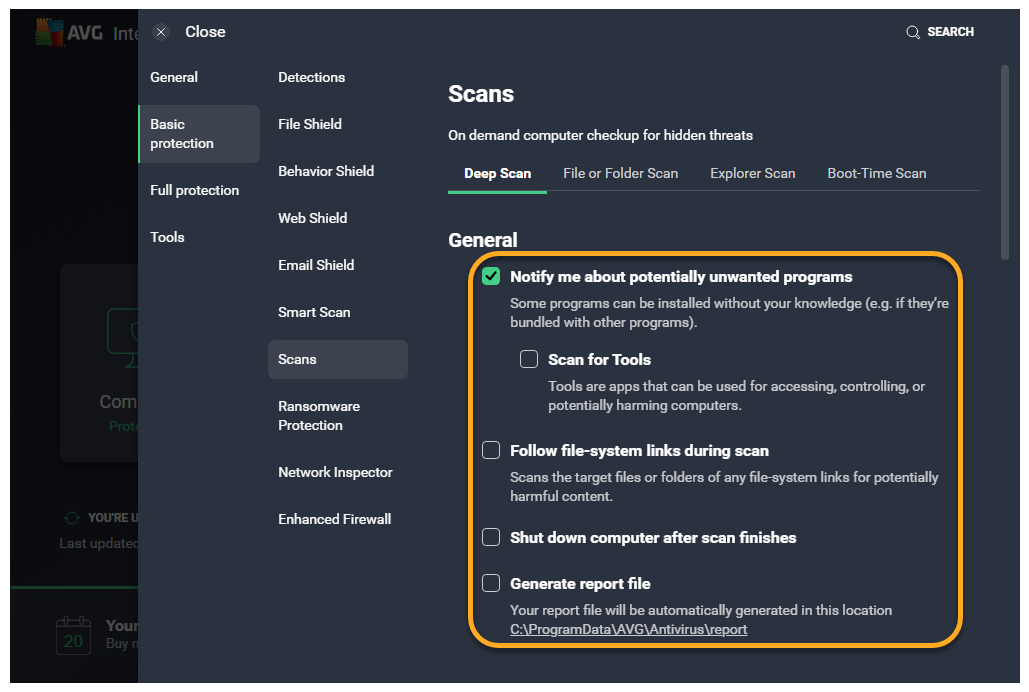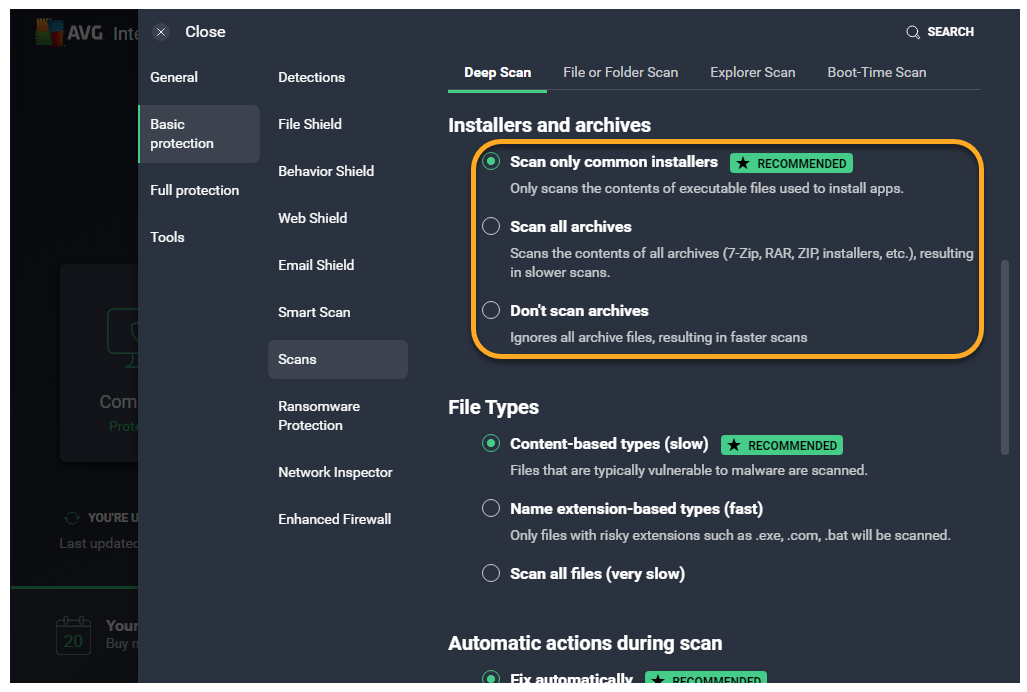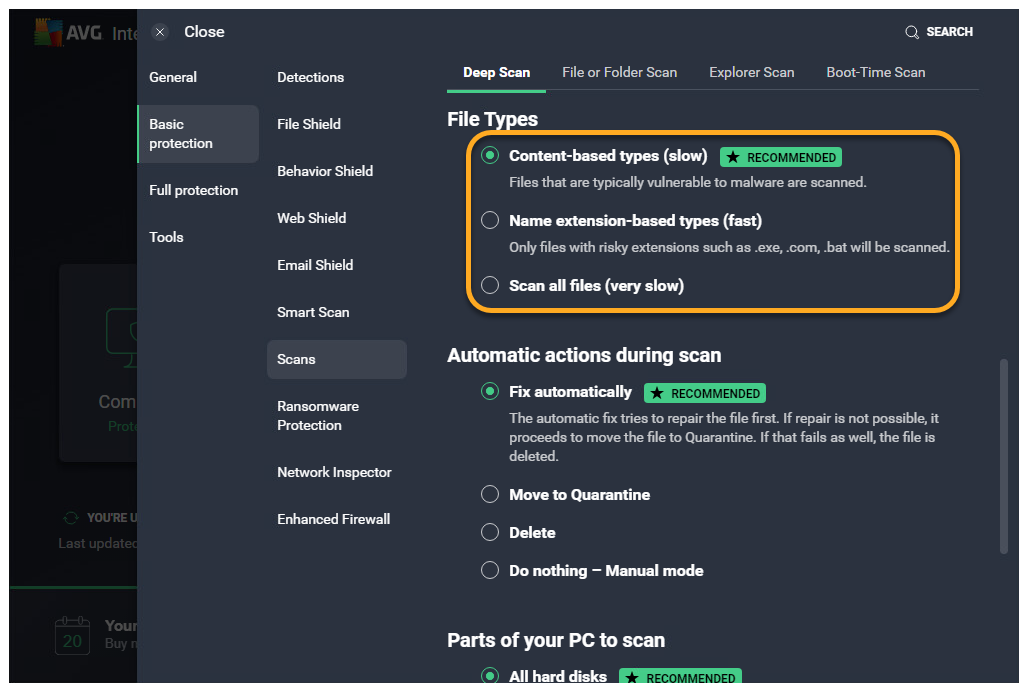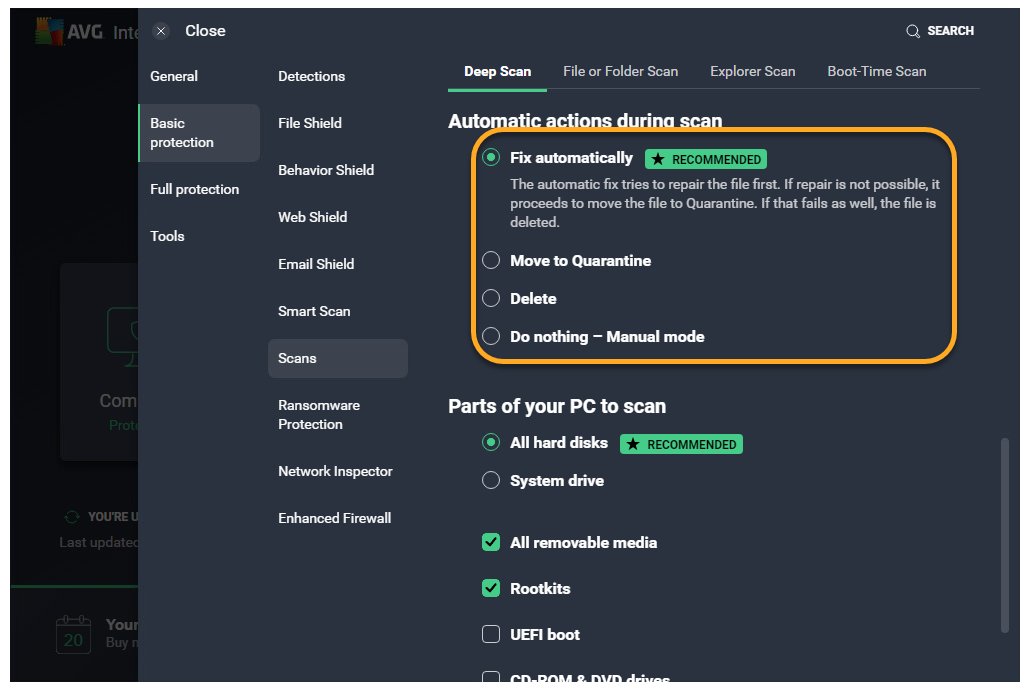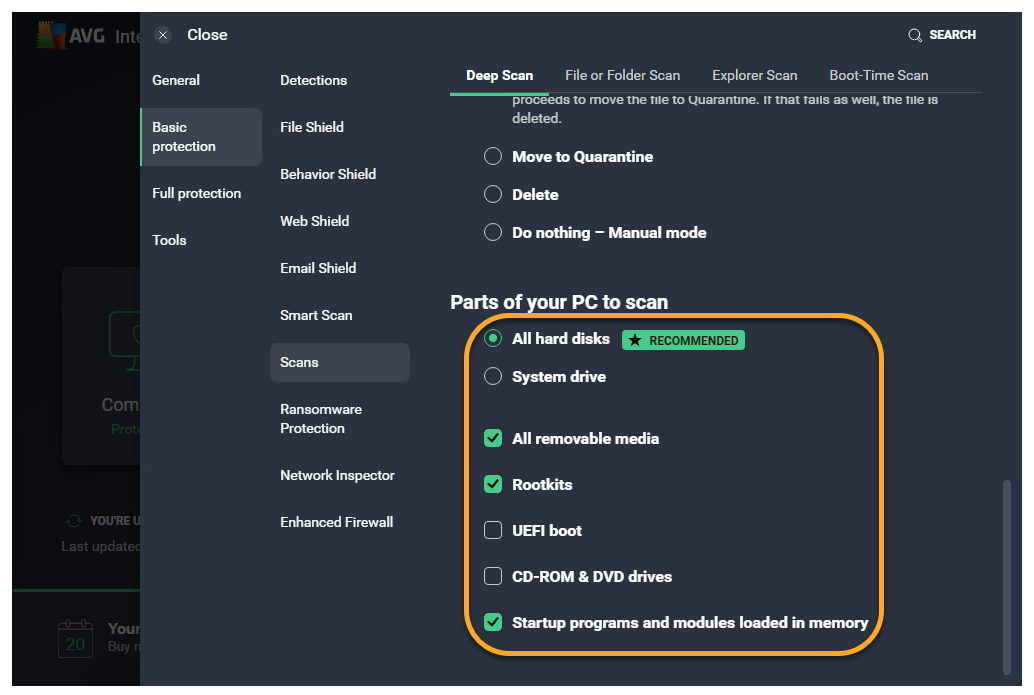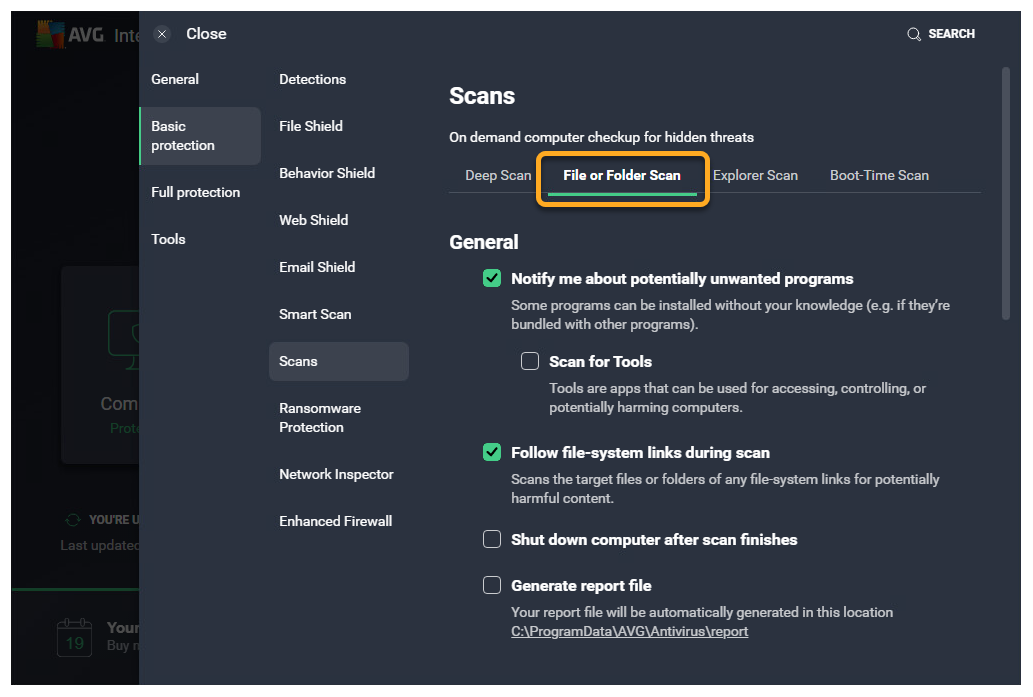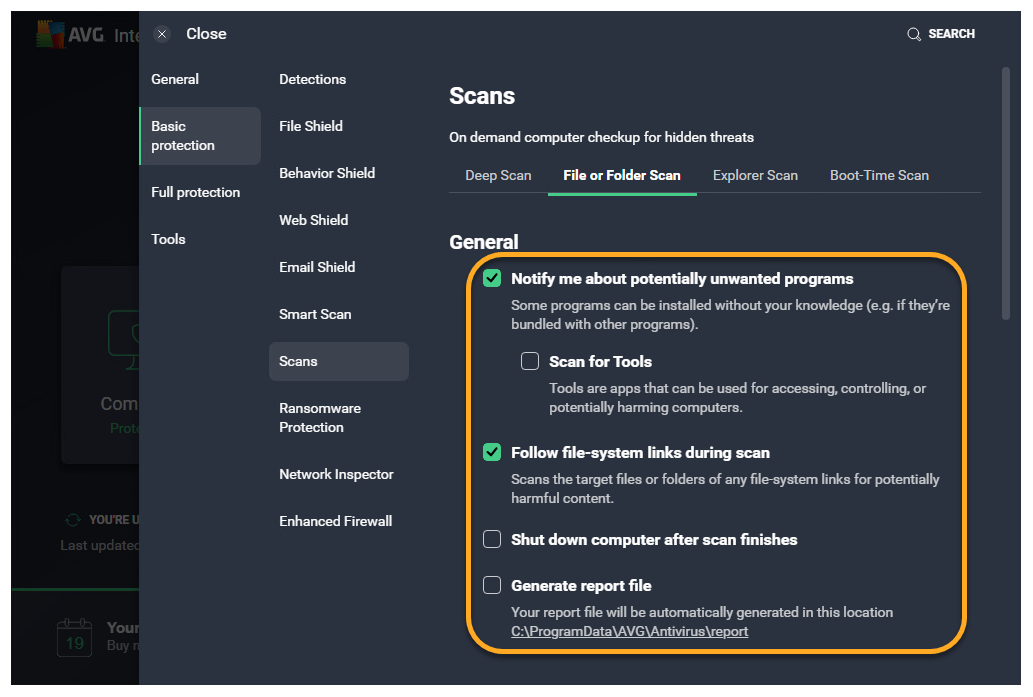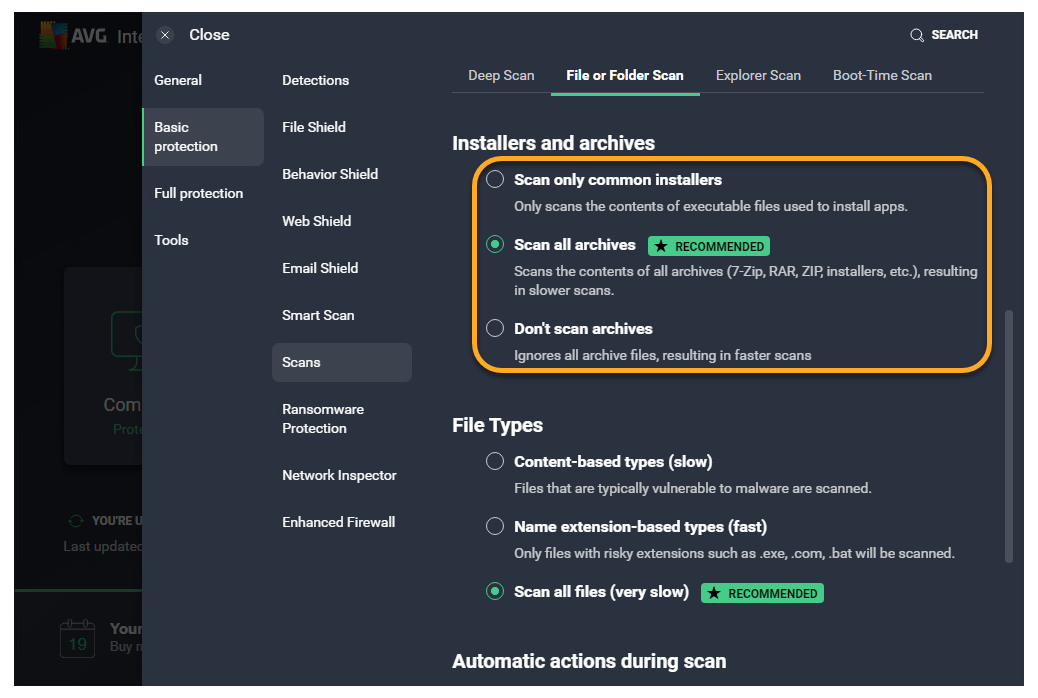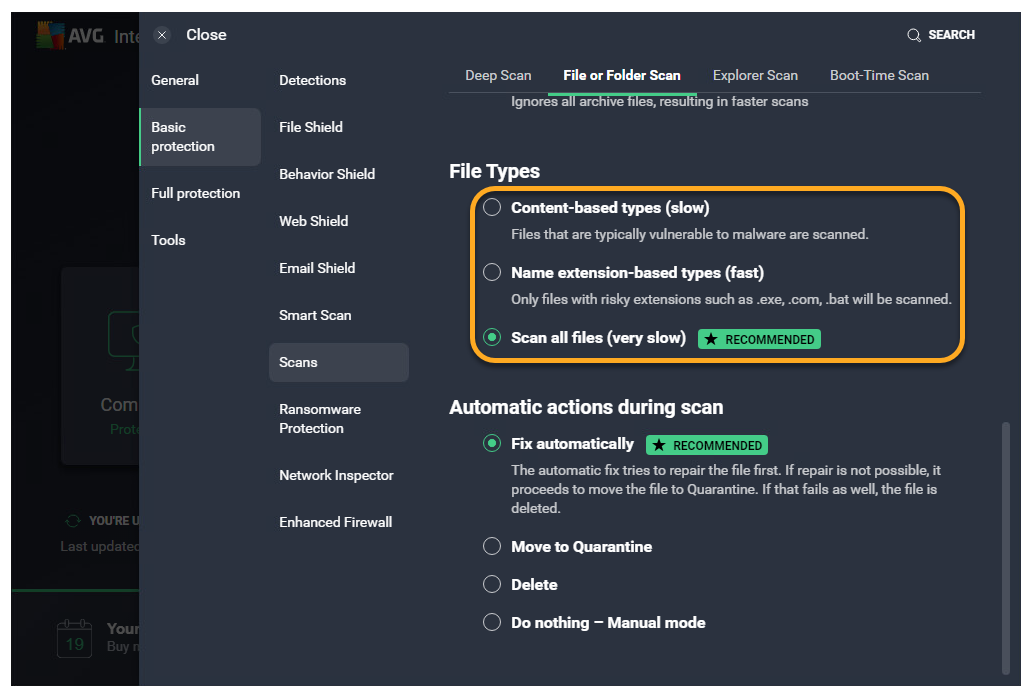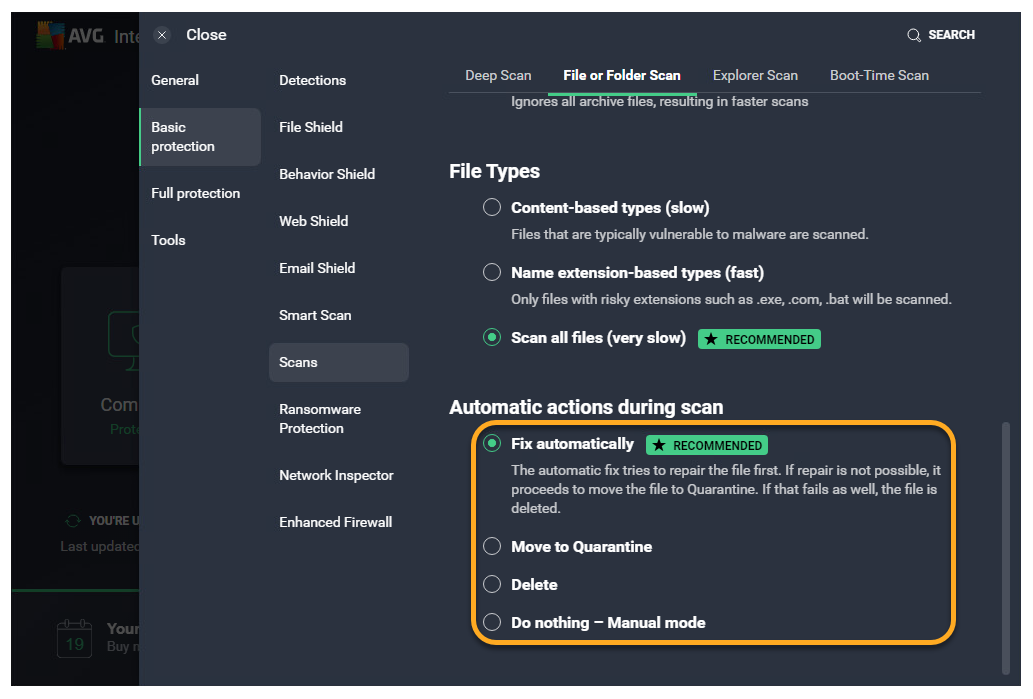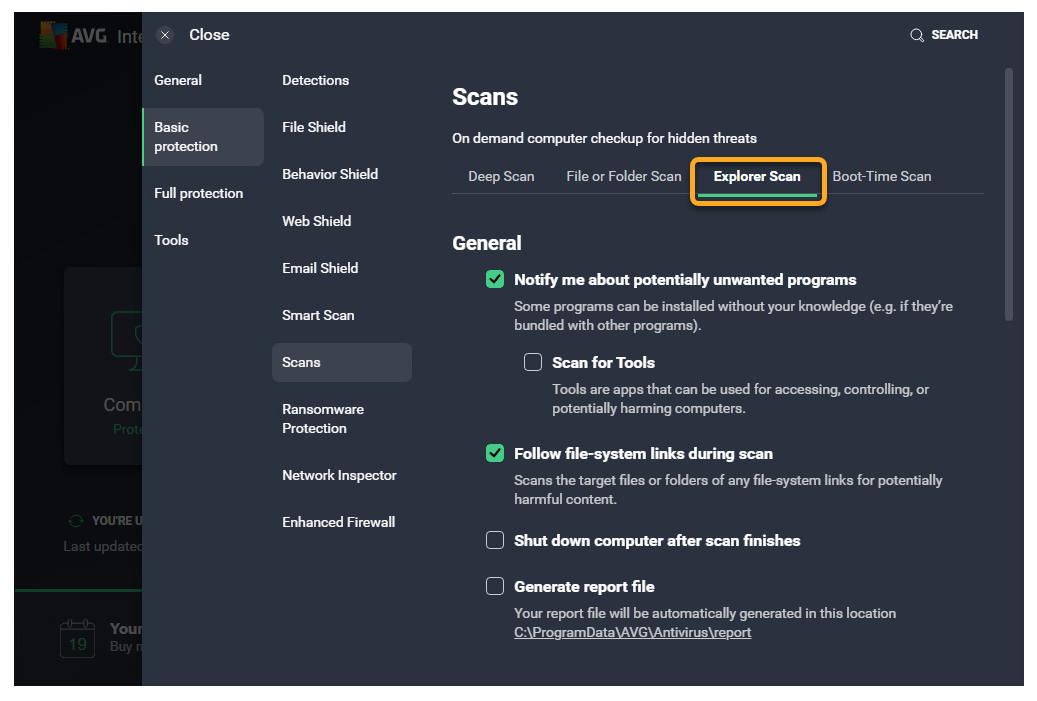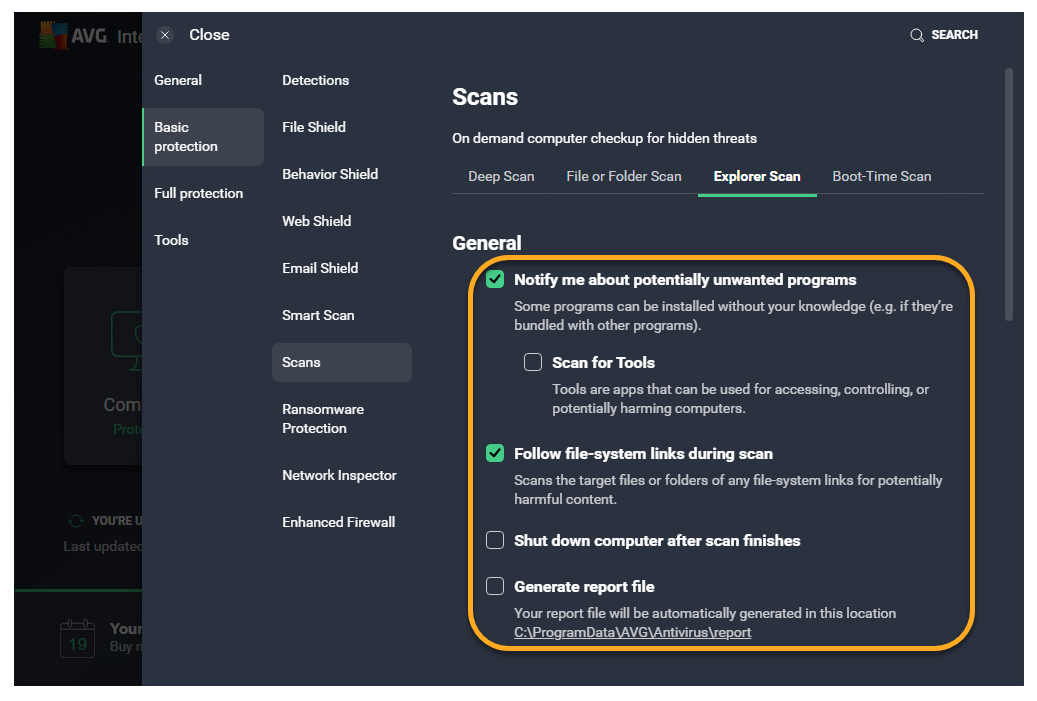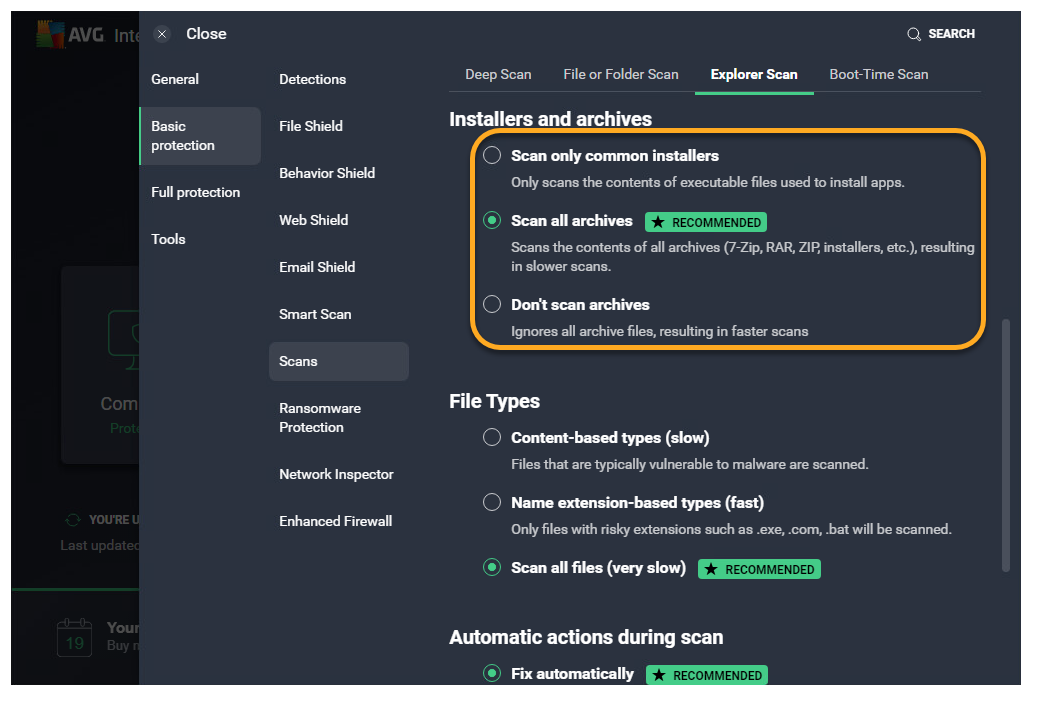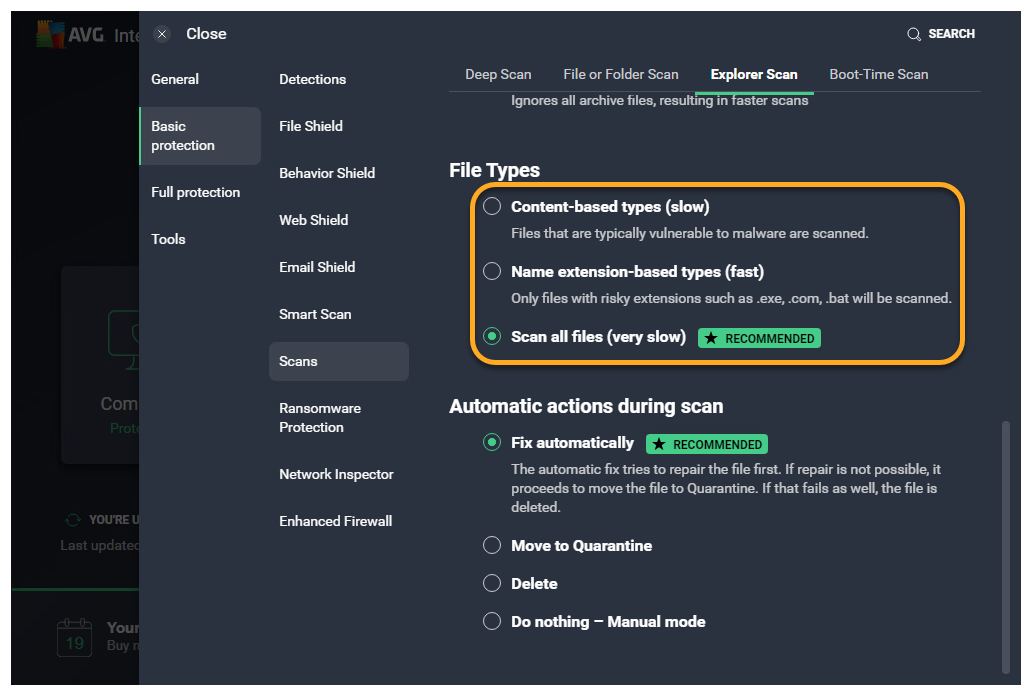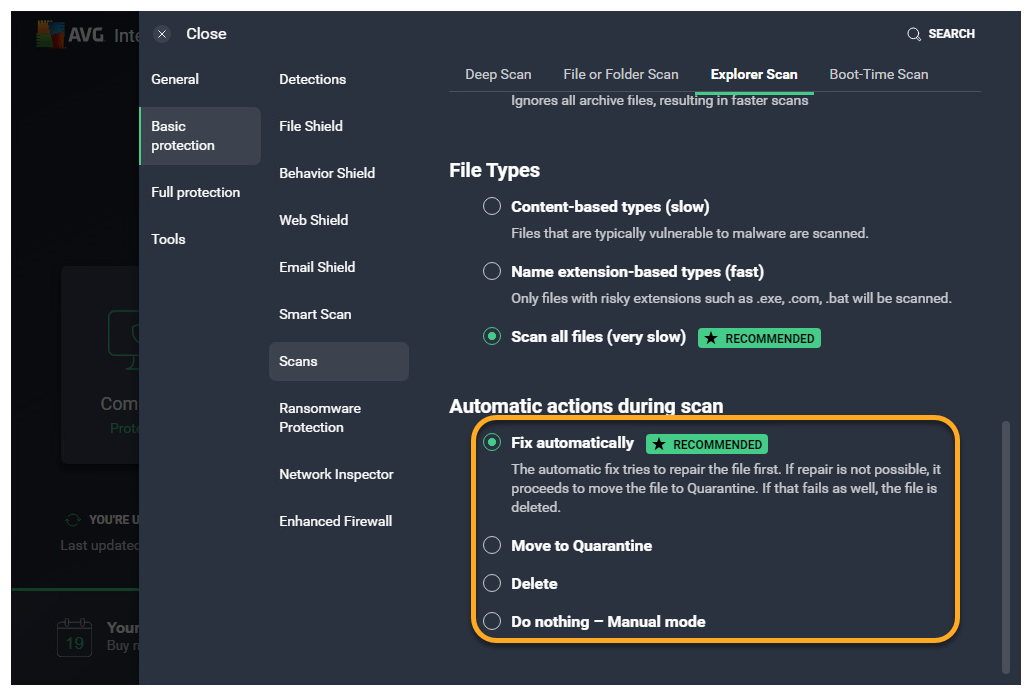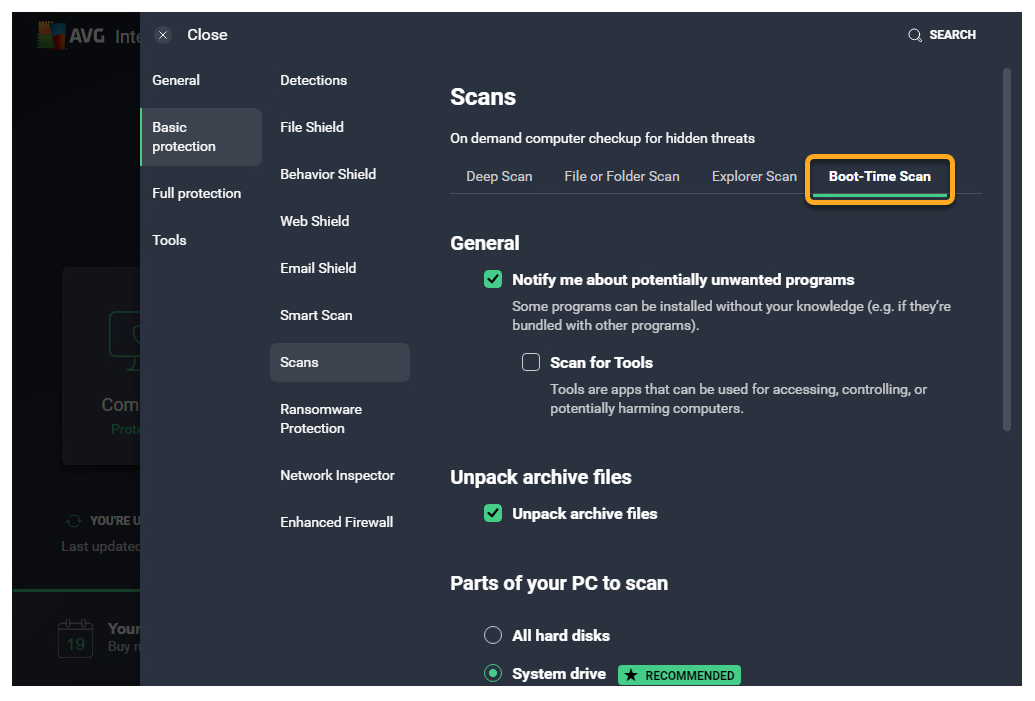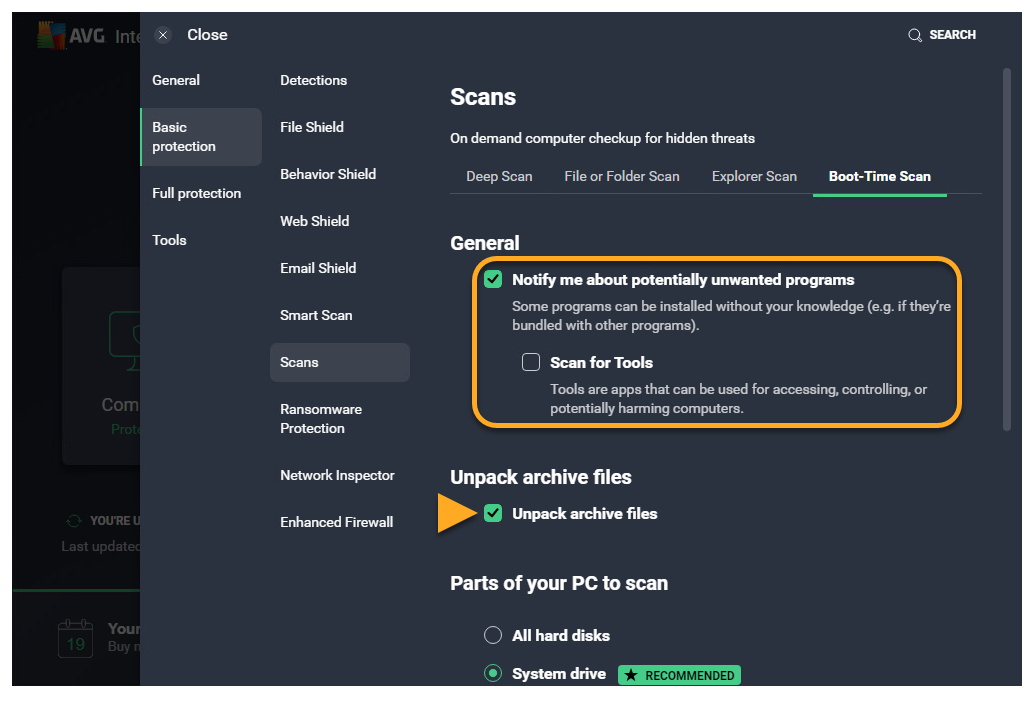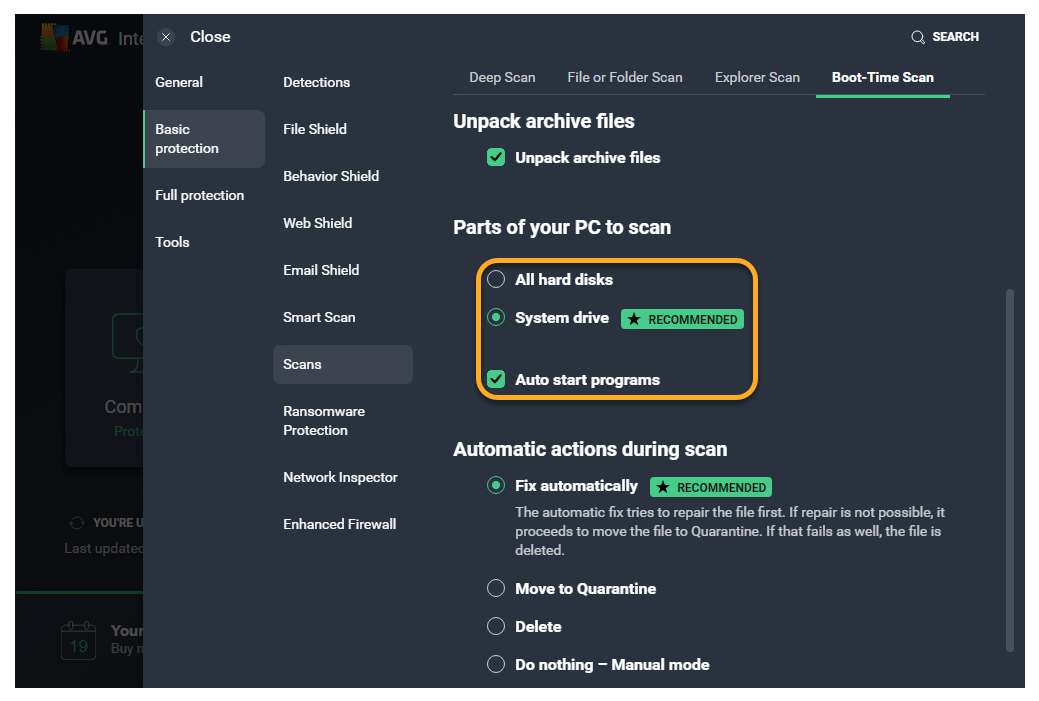AVG AntiVirus bietet eine Reihe von Scans, die dazu beitragen, Ihren PC vor Viren und Malware zu schützen. Sie können auch Ihren eigenen Scan mit von Ihnen festgelegten Parametern erstellen. In den Abschnitten dieses Artikels finden Sie detaillierte Informationen zu den folgenden Scans:
- Smart-Scan: Ein umfassender Scan, der Malware, veraltete Software, Browser-Add-ons mit schlechter Reputation, Bedrohungen für Ihr Netzwerk und Leistungsprobleme erkennt.
- Tiefer Scan: Eine vordefinierte, detaillierte Überprüfung Ihres Systems, bei der Ihre Speicherlaufwerke und Ihr Speicher auf Malware (einschließlich Rootkits) überprüft werden.
- Datei- oder Ordner-Scan: Scannt die Ordner, die Sie beim Starten des Scans auswählen.
- Startzeit-Prüfung: Scannt Ihren PC während des nächsten Systemstarts, bevor Malware gestartet wird. Die Ausführung einer Startzeit-Prüfung während des Startvorgangs verbessert die Chancen, Malware zu erkennen und zu entfernen, bevor sie Ihren PC angreifen kann.
- USB-/DVD-Scan: Scannt alle Wechseldatenträger, die derzeit an den PC angeschlossen sind, z. B. USB-Flash-Laufwerke und externe Festplatten.
- Leistungsscan: Scannt Ihr System auf überflüssige Daten und auf Probleme, die die Geschwindigkeit und Sicherheit Ihres PCs beeinträchtigen können. Um erkannte Probleme zu beheben, müssen Sie zuerst AVG TuneUp installieren. Wenn Sie AVG TuneUp bereits installiert haben, wird durch Klicken auf diese Option das AVG TuneUp-Dashboard geladen.
Virenscan-Einstellungen öffnen
- Öffnen Sie AVG AntiVirus und gehen Sie zu
☰Menü ▸ Einstellungen.
- Wählen Sie Basisschutz ▸ Scans.

Verwalten von Scan-Einstellungen
Wählen Sie die Registerkarte Tiefenscan aus, und befolgen Sie dann die folgenden Abschnitte, um die Scan-Einstellungen anzupassen:
- Allgemeine Einstellungen festlegen
- Zu scannende Teile Ihres PCs
- Installationsprogramme und Archive
- Dateitypen
- Automatische Aktionen

Allgemeine Einstellungen festlegen
Aktivieren Sie das Kontrollkästchen neben den folgenden Optionen, um sie in den Scan einzubeziehen:
- Mich über potenziell unerwünschte Programme benachrichtigen (standardmäßig aktiviert): Sie erhalten Benachrichtigungen zu Programmen, die unbemerkt mit anderen heruntergeladen wurden und häufig unerwünschte Aktivitäten ausführen.
- Auf Tools scannen: Sucht nach potenziell schädlichen Apps.
- Dateisystemverknüpfungen während des Scans verfolgen: Durchsucht andere Dateien, die von den gescannten Dateien verwendet werden, nach potenziell schädlichem Inhalt.
- Computer nach Abschluss des Scans herunterfahren: Aktivieren Sie dieses Kontrollkästchen, damit Ihr Gerät nach Abschluss Ihres benutzerdefinierten Scans herunterfährt.
- Protokolldatei erstellen: Aktivieren Sie das Kontrollkästchen, um eine Protokolldatei des Scans zu erstellen.

Installationsprogramme und Archive auswählen
Wählen Sie die komprimierten Dateitypen aus, die beim Scan entpackt werden sollen:
- Nur gewöhnliche Installationsprogramme scannen (standardmäßig ausgewählt): Scannt nur den Inhalt der ausführbaren Dateien, die zur Installation von Apps verwendet werden.
- Alle Archive scannen: Scannt die Inhalte aller Archivdateien (7-Zip, RAR, ZIP, Installationsprogramme usw.). Dies führt zu langsameren Scans.
- Archive nicht scannen: Ignoriert alle Archivdateien während der Scans. Dies führt zu schnelleren Scans.

Dateitypen auswählen
Wählen Sie die Dateitypen, die beim Scannen Ihres PCs auf Malware priorisiert werden sollen:
- Inhaltsbasierte Typen (langsam) (standardmäßig ausgewählt): Scannt Dateien, die normalerweise am anfälligsten für Malware-Angriffe sind.
- Auf Namenserweiterung basierte Typen (schnell): Scannt nur Dateien mit riskanten Erweiterungen wie ".exe", ".com", ".bat".
- Alle Dateien scannen (sehr langsam): Scannt alle Dateien auf Ihrem PC auf Malware.

Automatische Aktionen anpassen
Wählen Sie eine der folgenden Optionen, um die automatische Aktion zu definieren, die ausgeführt werden soll, wenn eine infizierte Datei gefunden wird:
- Automatisch in Ordnung bringen (standardmäßig ausgewählt): AVG versucht, die infizierte Datei zu reparieren. Wenn keine Reparatur möglich ist, wird die Datei in Quarantäne verschoben. Schlägt dies fehl, wird die Datei gelöscht.
- In Quarantäne verschieben: Die infizierte Datei wird nicht repariert und stattdessen in Quarantäne verschoben.
- Löschen: Die infizierte Datei wird nicht repariert oder in Quarantäne verschoben. Stattdessen wird die Datei automatisch gelöscht.
- Keine Aktion – Manueller Modus (Standard): Wird eine infizierte Datei erkannt, führt AVG keine automatischen Aktionen aus.

Zu scannende Teile Ihres PCs auswählen
Aktivieren Sie das Kontrollkästchen neben den folgenden Optionen, um sie in den Scan einzubeziehen:
- Alle Festplatten (standardmäßig ausgewählt): Scannt alle Festplatten auf Ihrem PC.
- Systemlaufwerk: Scannt nur das Laufwerk mit dem Betriebssystem.
- Alle Wechseldatenträger (standardmäßig aktiviert): Scannt Anwendungen, die automatisch gestartet werden, wenn Sie ein USB-Laufwerk oder andere Wechseldatenträger mit dem PC verbinden.
- Rootkits (standardmäßig aktiviert): Sucht nach versteckten Bedrohungen im System.
- UEFI BIOS: Sucht nach versteckten Bedrohungen im UEFI-BIOS-Startprozess.
- CD-ROM- und DVD-Laufwerke: Durchsucht CD- und DVD-Laufwerke nach schädlichem Inhalt.
- Autostart-Programme und im Speicher geladene Module (standardmäßig aktiviert): Scannt Anwendungen und Prozesse, die nach dem Systemstart gestartet oder im Hintergrund ausgeführt werden.

Wählen Sie die Registerkarte Datei- oder Ordner-Scan aus, und befolgen Sie dann die folgenden Abschnitte, um die Scan-Einstellungen anzupassen:
- Allgemeine Einstellungen festlegen
- Installationsprogramme und Archive auswählen
- Dateitypen auswählen
- Automatische Aktionen anpassen

Allgemeine Einstellungen festlegen
Aktivieren Sie das Kontrollkästchen neben den folgenden Optionen, um sie in den Scan einzubeziehen:
- Mich über potenziell unerwünschte Programme benachrichtigen (standardmäßig aktiviert): Sie erhalten Benachrichtigungen zu Programmen, die unbemerkt mit anderen heruntergeladen wurden und häufig unerwünschte Aktivitäten ausführen.
- Auf Tools scannen: Sucht nach potenziell schädlichen Apps.
- Dateisystemverknüpfungen während des Scans verfolgen: Durchsucht andere Dateien, die von den gescannten Dateien verwendet werden, nach potenziell schädlichem Inhalt.
- Computer nach Abschluss des Scans herunterfahren: Aktivieren Sie dieses Kontrollkästchen, damit Ihr Gerät nach Abschluss Ihres benutzerdefinierten Scans herunterfährt.
- Protokolldatei erstellen: Aktivieren Sie das Kontrollkästchen, um eine Protokolldatei des Scans zu erstellen.

Installationsprogramme und Archive auswählen
Wählen Sie die komprimierten Dateitypen aus, die beim Scan entpackt werden sollen:
- Nur gewöhnliche Installationsprogramme scannen: Scannt nur den Inhalt der ausführbaren Dateien, die zur Installation von Apps verwendet werden.
- Alle Archive scannen (standardmäßig ausgewählt): Scannt die Inhalte aller Archivdateien (7-Zip, RAR, ZIP, Installationsprogramme usw.). Dies führt zu langsameren Scans.
- Archive nicht scannen: Ignoriert alle Archivdateien während der Scans. Dies führt zu schnelleren Scans.

Dateitypen auswählen
Wählen Sie die Dateitypen, die beim Scannen Ihres PCs auf Malware priorisiert werden sollen:
- Inhaltsbasierte Typen (langsam): Scannt Dateien, die normalerweise am anfälligsten für Malware-Angriffe sind.
- Auf Namenserweiterung basierte Typen (schnell): Scannt nur Dateien mit riskanten Erweiterungen wie ".exe", ".com", ".bat".
- Alle Dateien scannen (sehr langsam) (standardmäßig ausgewählt): Scannt alle Dateien auf Ihrem PC auf Malware.

Automatische Aktionen anpassen
Aktivieren Sie das Kontrollkästchen neben Automatische Aktionen während dieses Scans durchführen und wählen Sie dann eine der folgenden Optionen als Aktion, die automatisch ausgeführt werden soll, wenn eine infizierte Datei gefunden wird:
- Automatisch in Ordnung bringen (standardmäßig ausgewählt): AVG versucht, die infizierte Datei zu reparieren. Wenn keine Reparatur möglich ist, wird die Datei in Quarantäne verschoben. Schlägt dies fehl, wird die Datei gelöscht.
- In Quarantäne verschieben: Die infizierte Datei wird nicht repariert und stattdessen in Quarantäne verschoben.
- Löschen: Die infizierte Datei wird nicht repariert oder in Quarantäne verschoben. Stattdessen wird die Datei automatisch gelöscht.
- Keine Aktion – Manueller Modus (Standard): Wird eine infizierte Datei erkannt, führt AVG keine automatischen Aktionen aus.

Wählen Sie die Registerkarte Explorer-Scan aus, und befolgen Sie dann die folgenden Abschnitte, um die Scan-Einstellungen anzupassen:
- Allgemeine Einstellungen festlegen
- Installationsprogramme und Archive auswählen
- Dateitypen auswählen
- Automatische Aktionen anpassen

Allgemeine Einstellungen festlegen
Aktivieren Sie das Kontrollkästchen neben den folgenden Optionen, um sie in den Scan einzubeziehen:
- Mich über potenziell unerwünschte Programme benachrichtigen (standardmäßig aktiviert): Sie erhalten Benachrichtigungen zu Programmen, die unbemerkt mit anderen heruntergeladen wurden und häufig unerwünschte Aktivitäten ausführen.
- Auf Tools scannen: Sucht nach potenziell schädlichen Apps.
- Dateisystemverknüpfungen während des Scans verfolgen: Durchsucht andere Dateien, die von den gescannten Dateien verwendet werden, nach potenziell schädlichem Inhalt.
- Computer nach Abschluss des Scans herunterfahren: Aktivieren Sie dieses Kontrollkästchen, damit Ihr Gerät nach Abschluss Ihres benutzerdefinierten Scans herunterfährt.
- Protokolldatei erstellen: Aktivieren Sie das Kontrollkästchen, um eine Protokolldatei des Scans zu erstellen.

Installationsprogramme und Archive auswählen
Wählen Sie die komprimierten Dateitypen aus, die beim Scan entpackt werden sollen:
- Nur gewöhnliche Installationsprogramme scannen: Scannt nur den Inhalt der ausführbaren Dateien, die zur Installation von Apps verwendet werden.
- Alle Archive scannen (standardmäßig ausgewählt): Scannt die Inhalte aller Archivdateien (7-Zip, RAR, ZIP, Installationsprogramme usw.). Dies führt zu langsameren Scans.
- Archive nicht scannen: Ignoriert alle Archivdateien während der Scans. Dies führt zu schnelleren Scans.

Dateitypen auswählen
Wählen Sie die Dateitypen, die beim Scannen Ihres PCs auf Malware priorisiert werden sollen:
- Inhaltsbasierte Typen (langsam): Scannt Dateien, die normalerweise am anfälligsten für Malware-Angriffe sind.
- Auf Namenserweiterung basierte Typen (schnell): Scannt nur Dateien mit riskanten Erweiterungen wie ".exe", ".com", ".bat".
- Alle Dateien scannen (sehr langsam) (standardmäßig ausgewählt): Scannt alle Dateien auf Ihrem PC auf Malware.

Automatische Aktionen anpassen
Aktivieren Sie das Kontrollkästchen neben Automatische Aktionen während dieses Scans durchführen und wählen Sie dann eine der folgenden Optionen als Aktion, die automatisch ausgeführt werden soll, wenn eine infizierte Datei gefunden wird:
- Automatisch in Ordnung bringen (standardmäßig ausgewählt): AVG versucht, die infizierte Datei zu reparieren. Wenn keine Reparatur möglich ist, wird die Datei in Quarantäne verschoben. Schlägt dies fehl, wird die Datei gelöscht.
- In Quarantäne verschieben: Die infizierte Datei wird nicht repariert und stattdessen in Quarantäne verschoben.
- Löschen: Die infizierte Datei wird nicht repariert oder in Quarantäne verschoben. Stattdessen wird die Datei automatisch gelöscht.
- Keine Aktion – Manueller Modus (Standard): Wird eine infizierte Datei erkannt, führt AVG keine automatischen Aktionen aus.

Wählen Sie die Registerkarte Startzeit-Prüfung aus, und befolgen Sie dann die folgenden Abschnitte, um die Scan-Einstellungen anzupassen:
Allgemeine Einstellungen festlegen
Aktivieren Sie das Kontrollkästchen neben den folgenden Optionen, um sie in den Scan einzubeziehen:
- Mich über potenziell unerwünschte Programme benachrichtigen (standardmäßig aktiviert): Sie erhalten Benachrichtigungen zu Programmen, die unbemerkt mit anderen heruntergeladen wurden und häufig unerwünschte Aktivitäten ausführen.
- Auf Tools scannen: Sucht nach potenziell schädlichen Apps.
- Archivdateien entpacken: Scannt die Inhalte aller Archivdateien (7-Zip, RAR, ZIP, Installationsprogramme usw.).

Zu scannende Teile Ihres PCs auswählen
Aktivieren Sie das Kontrollkästchen neben den folgenden Optionen, um sie in den Scan einzubeziehen:
- Alle Festplatten: Scannt alle Festplatten auf Ihrem PC.
- Systemlaufwerk (standardmäßig ausgewählt): Scannt nur das Laufwerk mit dem Betriebssystem.
- Autostart-Programme (standardmäßig aktiviert): Scannt alle Programme, die automatisch starten.

Automatische Aktionen anpassen
Aktivieren Sie das Kontrollkästchen neben Automatische Aktionen während dieser Prüfung durchführen und wählen Sie dann eine der folgenden Optionen als Aktion, die automatisch ausgeführt werden soll, wenn eine infizierte Datei gefunden wird:
- Automatisch in Ordnung bringen (standardmäßig ausgewählt): AVG versucht, die infizierte Datei zu reparieren. Wenn keine Reparatur möglich ist, wird die Datei in Quarantäne verschoben. Schlägt dies fehl, wird die Datei gelöscht.
- In Quarantäne verschieben: Die infizierte Datei wird nicht repariert und stattdessen in Quarantäne verschoben.
- Löschen: Die infizierte Datei wird nicht repariert oder in Quarantäne verschoben. Stattdessen wird die Datei automatisch gelöscht.
- Keine Aktion – Manueller Modus (Standard): Wird eine infizierte Datei erkannt, führt AVG keine automatischen Aktionen aus.

Weitere Empfehlungen
Weitere Informationen zu den in AVG AntiVirus enthaltenen Scans entnehmen Sie dem folgenden Artikel:
- AVG Internet Security
- AVG AntiVirus FREE
- Windows